Довідник Господарські одиниці/Акцизні склади - призначений для зберігання інформації щодо господарських одиниць користувача, у яких використовуються реєстратори розрахункових операцій. Також у довіднику зберігаються дані господарських одиниць, що мають статус акцизного складу.
Довідник заповнюється користувачем та підключений до форм документів РРО та форм акцизних документів. При першому відкритті довідники не містять записів!
При виборі цього пункту відкриється вікно довідника Господарські одиниці/Акцизні склади/Земельні ділянки розділу Довідники.
 | | Натисніть на рисунок, щоб збільшити |
Додавання записів у довідник
Додавання записів у довідник виконується одним із способів:
| • | на панелі інструментів модуля натисніть на кнопку  , , |
| • | оберіть команду в меню Правка - Створити запис; |
| • | оберіть із контекстного меню Створити запис; |
| • | натисніть клавішу Insert (Ins). |
Відкриється вікно для введення даних з назвою Господарські одиниці/Акцизні склади/Земельні ділянки, яке містить 4 вкладки:
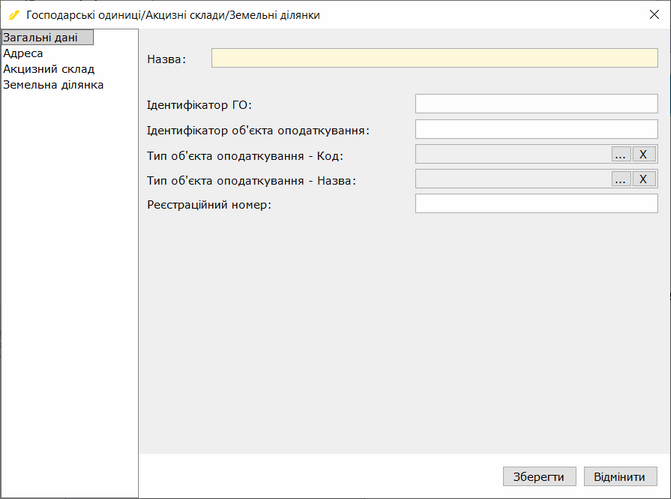 | | Натисніть на рисунок, щоб збільшити |
Запис довідника можна змінити одним із способів:
| • | кнопкою  на панелі інструментів; на панелі інструментів; |
| • | командою в меню Правка - Редагувати запис; |
| • | із контекстного меню Редагувати запис; |
або видалити одним із способів:
| • | кнопкою  на панелі інструментів; на панелі інструментів; |
| • | командою в меню Правка - Видалити запис; |
| • | із контекстного меню Видалити запис; |
| • | комбінацією клавіш <Shift+Del>. |
Загальні дані
У вкладці Загальні дані зазначається інформація:
| • | Назва ГО - назва господарської одиниці; |
| • | Ідентифікатор ГО - унікальний внутрішній ідентифікатор господарської одиниці, визначається користувачем; |
| • | Ідентифікатор об'єкта оподаткування - ідентифікатор підприємства, що є об'єктом оподаткування та через яке провадить діяльність господарська одиниця, повинно містити числове значення, що складається з коду типу об'єкту оподаткування та внутрішнього ідентифікатора, що вказаний у полі Ідентифікатор ГО. |
Наприклад, для готелю ідентифікатор об'єкта оподаткування може мати значення 17900020, де 179 - код типу об'єкта оподаткування у відповідності до рекомендованого довідника типів об'єктів оподаткування, 00020 - внутрішній ідентифікатор, що застосовується користувачем;
| • | Тип об'єкта оподаткування - Код - код типу об'єкта оподаткування, оберіть значення з довідника Тип об'єктів оподаткування; |
| • | Тип об'єкта оподаткування - Назва - назва типу об'єкта оподаткування, оберіть значення з довідника Тип об'єктів оподаткування; |
Заповнення полів з довідника Тип об'єктів оподаткування здійснюється одночасно при виборі значення у будь-якому з полів, до якого підключено цей довідник.
| • | Реєстраційний номер - реєстраційний номер господарської одиниці, вказується у разі потреби, наприклад, для пунктів обміну валюти тощо. |
Для збереження даних натисніть кнопку Зберегти.
Адреса
У вкладці Адреса зазначається інформація щодо адреси господарської одиниці:
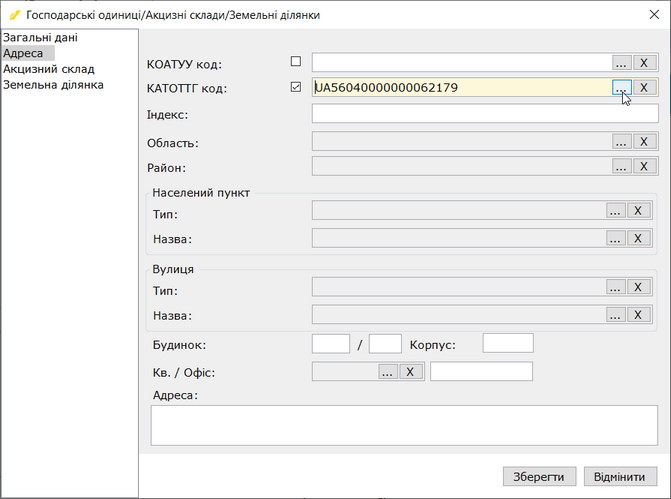 | | Натисніть на рисунок, щоб збільшити |
| • | КАТОТТГ код - код території за Кодифікатором адміністративно-територіальних одиниць та територій територіальних громад; |
| • | Контролюючий орган - орган ДПС, обирається із підключеного довідника; |
| • | Індекс - введіть поштовий індекс; |
| • | Поля Область, Район, Тип та Назва населеного пункта, Район міста, Тип та Назва вулиці, Кв./Офіс оберіть із підключених довідників, скориставшись кнопкою  , номер квартири/офісу введіть вручну. Введені значення відображатимуться у полі Адреса. , номер квартири/офісу введіть вручну. Введені значення відображатимуться у полі Адреса. |
Для збереження даних натисніть на кнопку Зберегти.
Акцизний склад
На вкладці Акцизний склад зазначається інформація щодо господарських одиниць, які є акцизними складами:
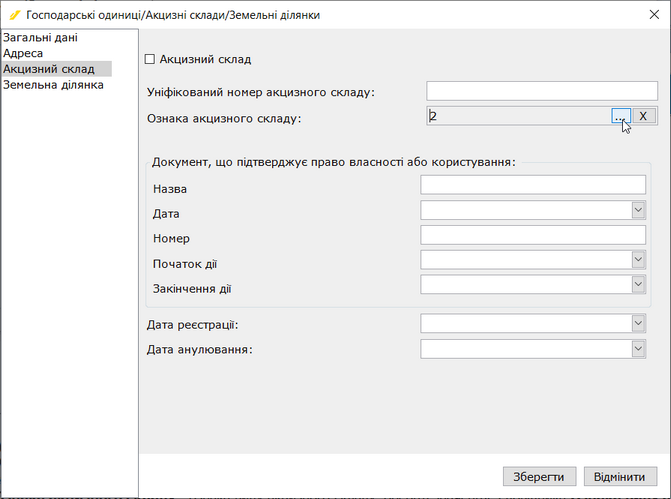 | | Натисніть на рисунок, щоб збільшити |
| • | Акцизний склад - встановлена опція визначає, що господарська одинця має статус акцизного складу; |
| • | Уніфікований номер акцизного складу - уніфікований номер акцизного складу в системі електронного адміністрування реалізації пального та спирту етилового; |
| • | Ознака акцизного складу - ознака виду акцизного складу, оберіть значення з довідника Ознака виду акцизного складу, натиснувши кнопку  ; ; |
| • | Документ, що підтверджує право власності або користувача - у відповідних полях введіть назву, дату, номер та дати початку та закінчення терміну дії документа, що підтверджують право власності або користування приміщеннями та/або територією, що відносяться до акцизного складу; |
| • | Дата реєстрації - дата реєстрації акцизного складу; |
| • | Дата анулювання - дата анулювання реєстрації акцизного складу; |
Для збереження даних натисніть кнопку Зберегти.
Земельна ділянка
На вкладці Земельна ділянка зазначається інформація щодо земельної ділянки, для якої подається звітність.
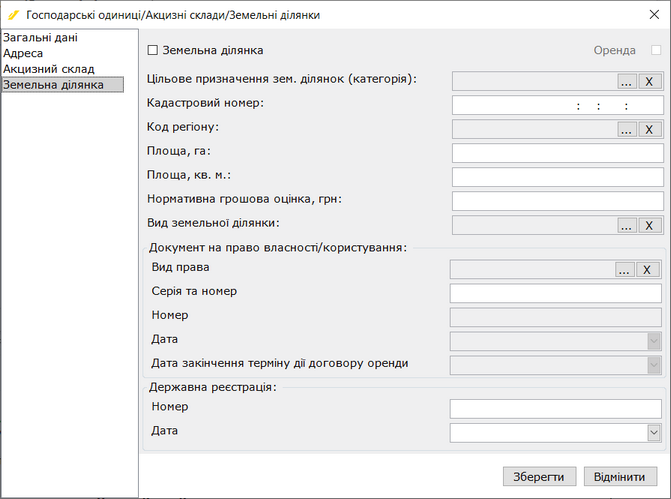 | | Натисніть на рисунок, щоб збільшити |
| • | Земельна ділянка - встановлена опція визначає, що господарська одинця має земельну ділянку; |
| • | Оренда - встановіть позначку, якщо земельна ділянка взята в оренду, опція доступна для встановлення тільки, якщо активовано опцію Земельна ділянка; |
Якщо опція встановлена, доступні для заповнення поля Номер, Дата, Дата закінчення терміну дії договору оренди, у яких вводиться відповідна інформація щодо договору оренди земельної ділянки.
Поля Вид права та Серія та номер після встановлення опції Оренда стають недоступними для введення даних.
| • | Значення у полях Цільове призначення зем. ділянок (категорія), Код регіону, Вид земельної ділянки, Вид права оберіть з підключених довідників. |
| • | Значення у полях Кадастровий номер, Площа, га, Площа, кв. м., Нормативна грошова оцінка, грн, Номер, Частка ріллі, %, проведена на одиницю площі, проведена на площу ділянки, не проведена на одиницю площі - введіть вручну. |
| • | Значення у полях Дата можна обрати у вікні календаря або ввести вручну. |
Для збереження даних натисніть кнопку Зберегти.
Групова заміна значень полів Контролюючий орган та КАТОТТГ
Для групової заміни значень полів довідника Контролюючий орган та КАТОТТГ виконайте дії:
1. Якщо заміну потрібно виконати для певних записів, виділіть ці записи в реєстрі довідника. Для заміни даних у всіх записах довідника виділяти записи не потрібно.
2. У меню Правка оберіть функцію Групова заміна значень:
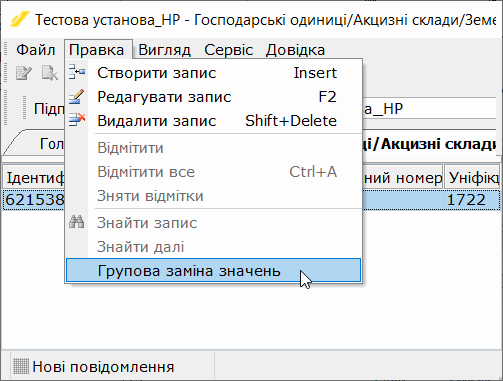
3. На виконання команди відкриється вікно Заміна значень, у якому можна обрати параметри заміни даних у довіднику:
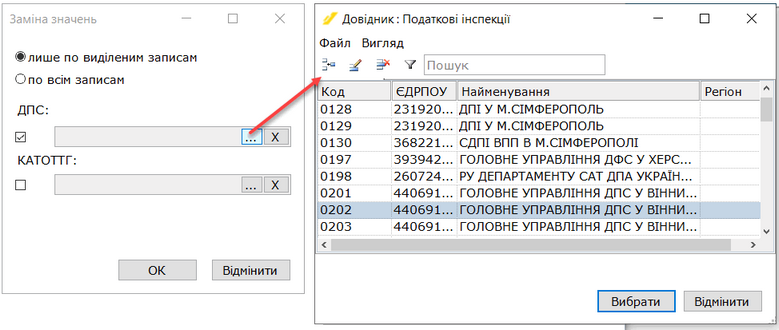 | | Натисніть на рисунок, щоб збільшити |
4. Оберіть необхідні параметри заміни даних у довіднику:
| • | якщо потрібно виконати заміну значень в обраних записах, встановіть позначку лише по виділеним записам, якщо необхідно змінити значення у всіх наявних записах довідника, встановіть позначку по всім записам; |
| • | оберіть поле (поля), у якому потрібно змінити значення, встановіть відмітку біля відповідного поля ДПС та/або КАТОТТГ та оберіть нове значення для заміни із підключеного довідника. |
5. Після вибору потрібних параметрів у вікні Заміна значень натисніть кнопку ОК. Нові значення будуть відображені на вкладці довідника Господарські одиниці/Акцизні склади/Земельні ділянки.
Експорт довідника
Експорт даних довідника виконується у форматі XML командою в меню Файл - Експорт - Експорт в XML.
Імпорт довідника
Імпорт даних довідника виконується також у форматі XML командою в меню Файл - Імпорт - Імпорт із XML.
|





